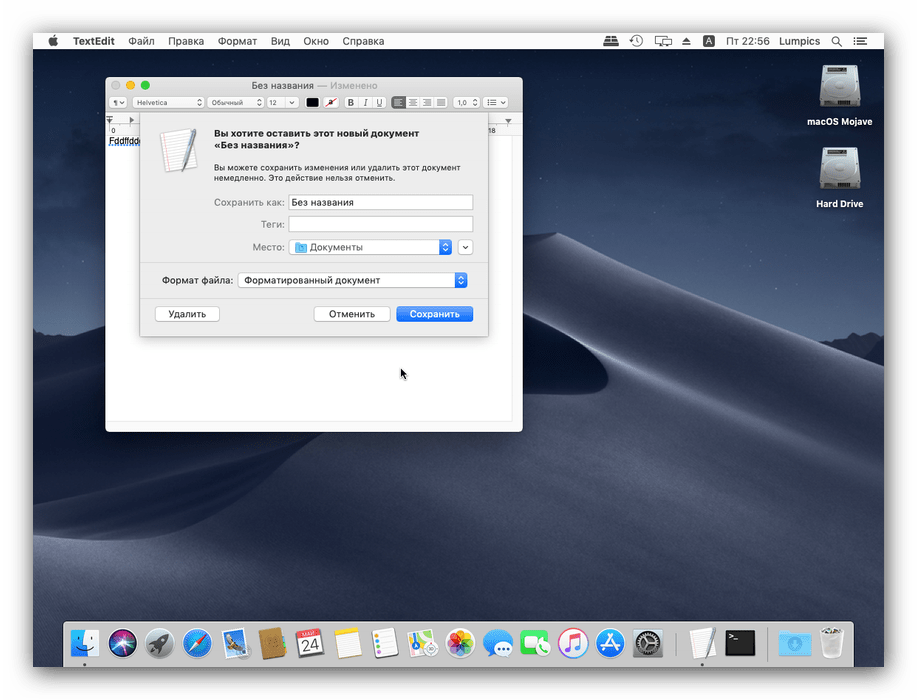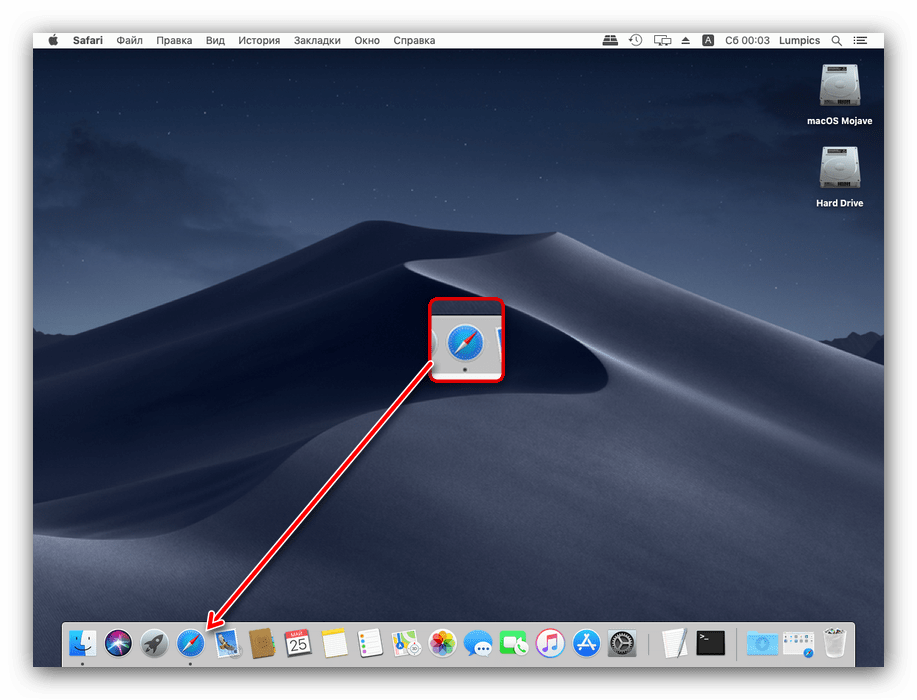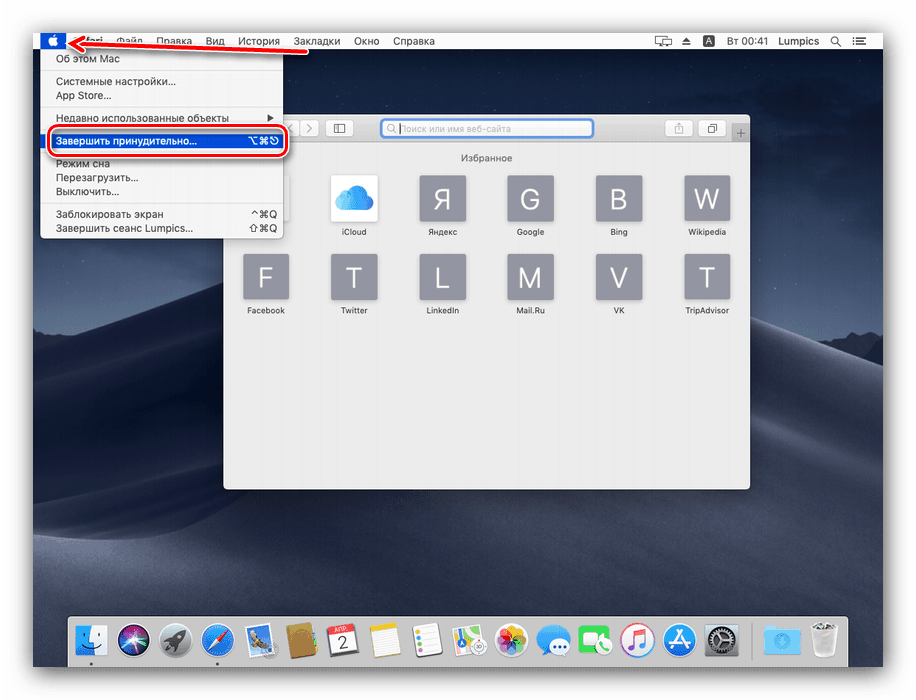Како искључити свој МацБоок
Многи новопридошли мацОС оперативном систему се понекад изгубе чак и када обављају најосновније операције - на пример, искључивање лаптопа. Данас желимо да такве кориснике упознамо са поступком искључивања МацБоок-а, као и да размотримо могуће проблеме и методе за њихово решавање.
Садржај
Искључите МацБоок
МацОС оперативни систем, као и многи други десктоп оперативни системи, подржава гашење и софтверским и хардверским методама. Гледајући унапред, приметили смо да је прва опција сигурнија, па самим тим и пожељнија.
1. метод: Искључивање софтвера
Онемогућити МацБоок програмски није ништа теже него било који други лаптоп. Слијед радњи је сљедећи:
- Затворите све отворене програме (не заборавите да сачувате измене у отвореним датотекама) и идите на радну површину. Пронађите дугме са Аппле логотипом на траци менија и кликните на њега.
- Затим користите „Искључи“ .
- Потврдите жељу да искључите рачунар и сачекате гашење.
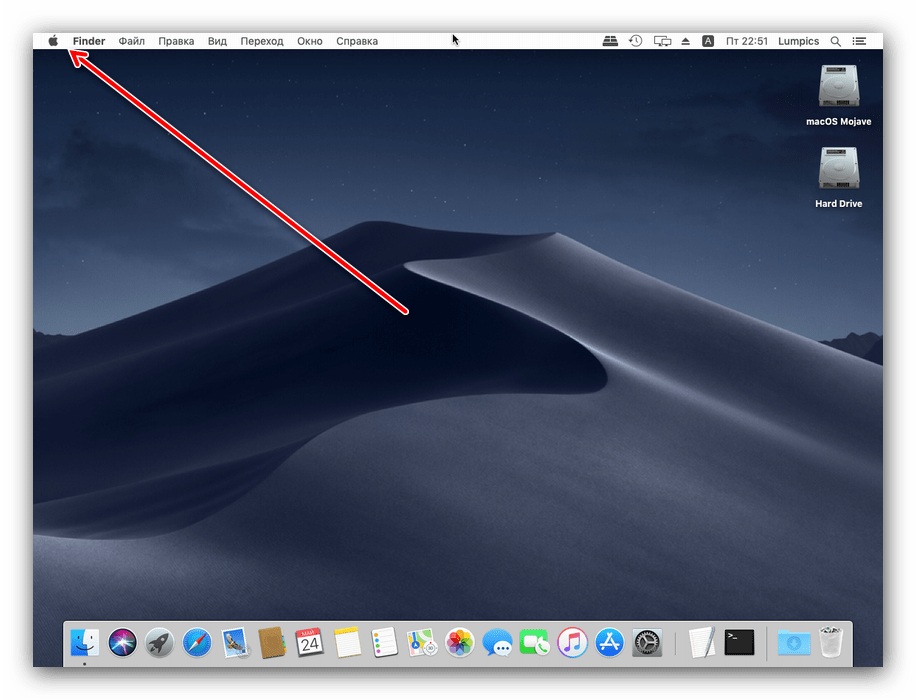
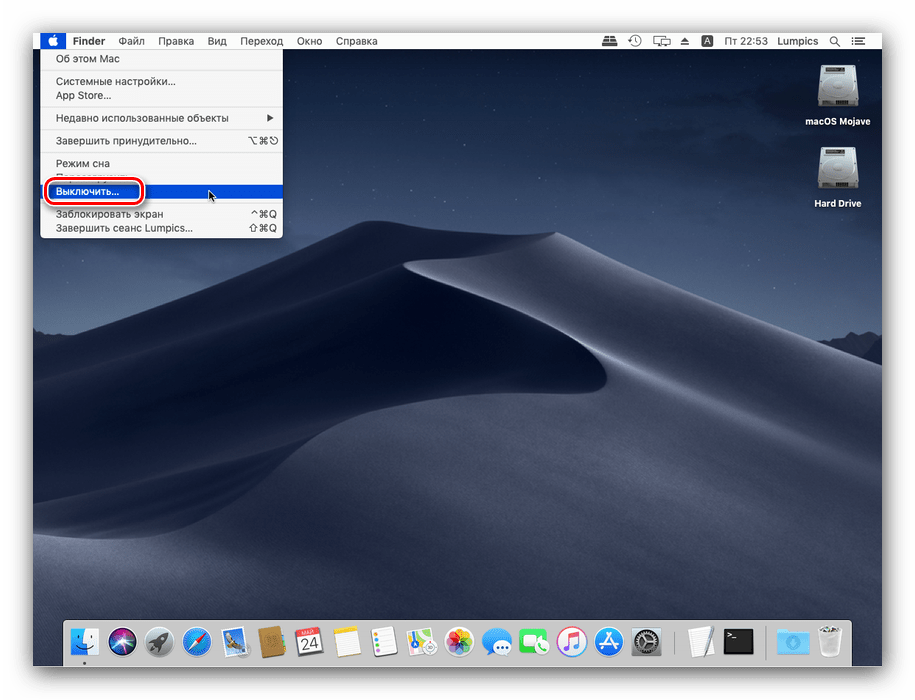
Као што видите, операција је заиста елементарна.
2. метод: Искључивање хардвера
Искључивање хардвера је мање сигурна опција и требало би га користити само као крајње средство.
- За нормално искључивање, само притисните тастер за укључивање и држите 5 секунди или више. За МацБоок са Тоуцх ИД сензором, уместо дугмета за напајање додирните сензор и држите док се лаптоп не искључи.
- Ако требате да присилно искључите рачунар, користите пречице на тастатури Цонтрол + Цомманд + тастер за напајање или Цонтрол + Оптион + Цомманд + тастер за напајање . У првом случају искључивање ће почети одмах, губитком свих промена у отвореним документима, а у другом се појављује захтев за прелиминарним уштедама.
![Предлог за спремање промена за отварање датотека током принудног искључивања МацБоок-а]()
Прочитајте и: Пречице на тастатури за МацОС
Ништа превише компликовано. Напомена за оне који су заинтересовани - најновији мацОС не пружа потпуну функцију искључивања приликом затварања поклопца лаптопа, доступни су само начини спавања и хибернације.
Шта учинити ако се МацБоок не искључи
Понекад МацБоок може одбити да се искључи - или уопште не реагује на притискање тастера за укључивање или коришћењем опције „Искључи“, или прелази у стање мировања или се поново покреће. Разлог таквог понашања углавном је софтвер, али кварови хардвера не могу се искључити. Техника дијагностике и решавања проблема је следећа:
- Прво проверите да ли постоје отворене апликације. Активни али минимизирани програми су означени тачкицама под одговарајућим иконама.
![Отворите минимизирану апликацију која спречава искључивање МацБоок-а]()
Чињеница је да мацОС неће покренути поступак искључивања ако постоје активне апликације - попут осталих десктоп оперативних система. Покушајте да затворите ове програме, а затим поновите поступак искључивања. Ако то не успије, прочитајте даље. - Врло често заустављање искључивања лаптопа ометају процеси вешања: отворени програми који су престали да реагују на корисничке акције или захтеве из система. Такве програме треба присилно затворити - ово ће уклонити препреку, али све неспремљене промене у датотеци које је апликација уређивала биће избрисане. Већ смо детаљно испитали поступак присилног затварања програма на мацОС-у, па погледајте упутство на доњој повезници.
![Принудителное-заверсхение-программ-на-мацОС]()
- Реткији и непријатнији квар је хардверски прекидач тастера за укључивање или Тоуцх ИД сензора. У неким моделима МацБоок-а, ови елементи су повезани на матичну плочу одвојено од јединице тастатуре, кроз сопствену петљу, која често не успева под ненормалним оптерећењима или течношћу. Ако вам ниједан од претходних корака није помогао, највероватније је да сте суочени са хардверским кваром. Поправка Аппле-ових лаптопа код куће готово је немогућа, тако да морате решити проблем у сервису.
Закључак
Погледали смо начине како да искључите МацБоок и решимо проблем када уређај одбије да се искључи. Као што видите, процедуре нису веома тешке.